您想在電腦上截取螢幕截圖,但不知道要使用什麼可靠的工具?那麼,當錄製最喜歡的場景或螢幕上的任何活動時,擁有有效的捕捉工具非常重要。如果是這樣,我們在這裡介紹 Gyazo。您是否很想了解更多有關 Gyazo 的資訊?好吧,這篇評論將幫助您獲得有關該軟體所需的所有數據。我們也將向您展示如何使用 Gyazo 用於錄製電腦螢幕。話不多說,來這裡,讓我們討論一下 Gyazo 的全部潛力。
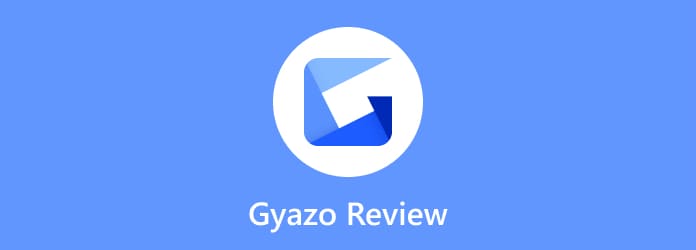
部分1。 對 Gyazo 的快速判決
Gyazo是一款能夠進行螢幕錄製與截圖的軟體。它的創建是為了使反饋和溝通過程更快,從而對用戶更有幫助。使用此離線軟體,您可以錄製電腦螢幕上的任何內容。安裝後,您可以使用單獨的程式。它們是 Gyazo、Gyazo 影片和 Gyazo 重播。它允許您捕獲圖像、錄製影片和玩遊戲。此外,它還提供即時共享連結、註釋、雲端儲存等功能。最後,Gyazo 可在各種平台上使用。您可以在 Windows、Mac 和行動裝置上取得該軟體。這樣,您就可以看出,無論您使用什麼設備,軟體都可以輕鬆存取。
它適合您嗎?
Gyazo 可以提供簡單的使用者介面。它還具有錄製和捕獲電腦螢幕的簡單方法。因此,如果您是非專業用戶並正在尋找易於理解的程序,您可以使用 Gyazo。它還提供了多種錄製螢幕的方式。您可以使用麥克風、音訊等錄製影片。因此,我們可以得出結論,Gyazo 是適合您的工具。但有時該工具不適合您。如果您的主要目標是錄製長視頻,那麼 Gyazo 可能不適合您。它只能錄製最短7秒的影片。因此,當錄製時間超過7秒的影片時,最好使用其他錄影機。
部分2。 Gyazo 有何用途
Gyazo 軟體以其兩大核心功能而聞名。您可以使用 Gyazo 進行螢幕錄製和截圖。螢幕錄製功能能夠錄製電腦螢幕上的各種內容。您可以錄製螢幕以建立教學課程或進行說明。此外,您還可以錄製遊戲玩法、影片等。另外,這些功能既簡單又有效。
部分3。 Gyazo 的優點和特點
螢幕錄影功能
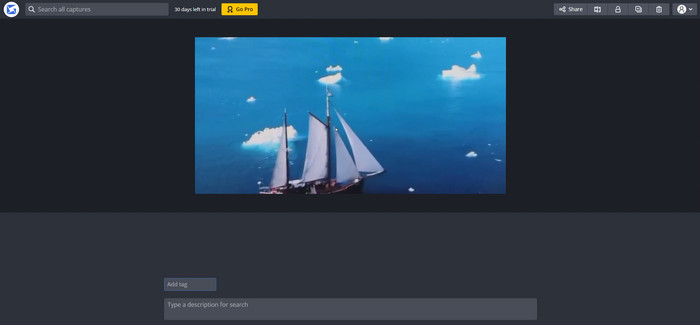
評分:
Gyazo 的主要功能之一是電腦螢幕錄製。該功能將幫助您在螢幕上錄製影片或遊戲。這樣,您就可以在錄製過程後獲得您想要的結果。如果需要,您甚至可以錄製一段簡短的影片來記錄您的精彩時刻。此外,錄音過程也很簡單。您只需打開軟體並點擊“錄製”功能即可。您也可以使用熱鍵更輕鬆地錄製螢幕。
截圖功能
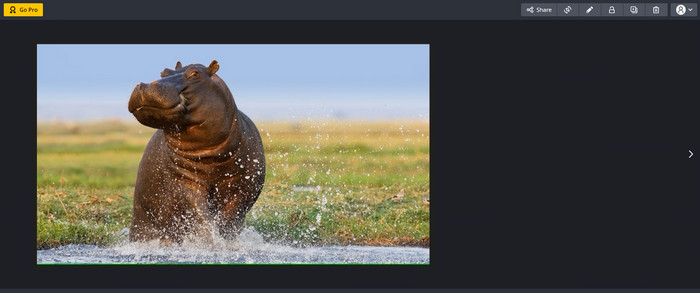
評分:
Gyazo的截圖功能也很有用。您可以捕獲整個螢幕或選擇您想要的區域。更何況,之後 截屏,您也可以透過編輯來改進捕獲的文件。在「編輯」部分中,您可以使用各種編輯工具,例如箭頭、貼紙、文字、線條、顏色等。這裡的另一個好處是,您可以使用 Gyazo 螢幕截圖快捷鍵,您可以更輕鬆、更快速地擷取螢幕。
切割特點
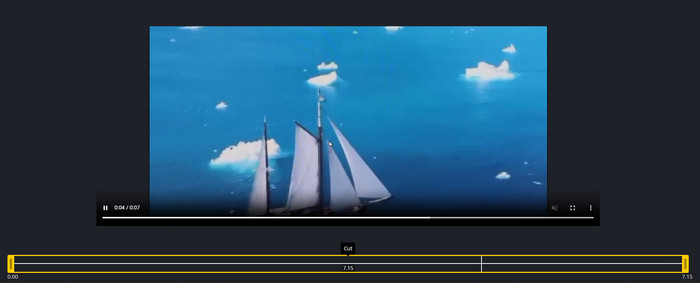
評分:
在螢幕上錄製影片後,有時您需要剪切錄製視訊的某些部分。在這種情況下,您仍然可以依賴 Gyazo 軟體。該程式可以提供剪切功能,讓您根據需要剪切影片。您可以剪切影片的前半部分和後半部分,使用戶更方便。
伽佐捷徑
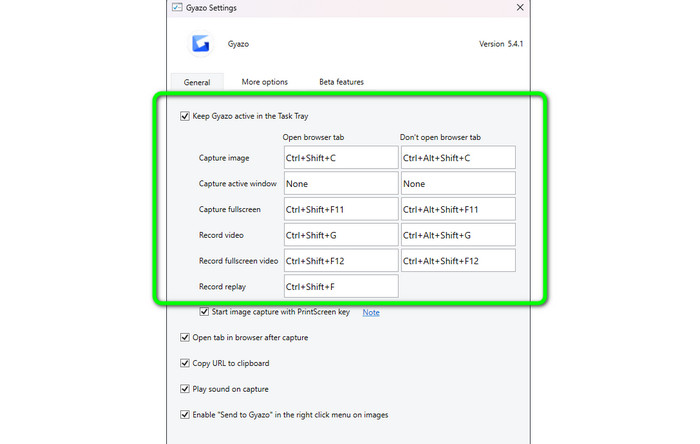
評分:
您可以使用各種 Gyazo 熱鍵輕鬆錄製和捕捉螢幕。借助這些快捷鍵,您可以比使用手動方式更快地完成任務。但等等,還有更多。該工具還允許您自訂快捷鍵以使該過程更容易理解。這樣,您就可以在錄製和擷取過程中控制軟體的所有功能。
部分4。 Gyazo 的優點和缺點
優點
- 離線程序操作簡單,適合所有使用者。
- 它可以 錄製並捕捉螢幕 只需點擊幾下。
- 該工具提供了各種熱鍵,可以幫助使用者更快地獲得所需的結果。
- 該程式可免費下載。
- 您可以編輯擷取的螢幕,例如新增文字、形狀、線條等。
- 它提供了在線使用該工具的擴充功能。
缺點
- 使用免費版本時,您只能在短短 7 秒內錄製螢幕和影片。
- 基本的編輯工具是有限的。
- 取得付費版本以獲得更多高級功能。
- 購買軟體很昂貴。
部分5。 伽佐定價
您可以根據您訂閱的方案獲得各種功能。如果您想了解使用付費版本時可能遇到的所有包含內容,請參閱下面的詳細資訊。
免費版本
價錢: $0
使用免費版本時,您可以體驗無限的上傳和捕獲過程。您還可以錄製長達 7 秒的高清影片。另外,您還可以觀看帶有浮水印的 7 秒重播。
Gyazo臨
價錢: $ 4.99 /月
Gyazo Pro 版本可讓您體驗免費版本的一切。此外,它還可以為您提供無限的搜尋和瀏覽器捕獲過程。它具有自動 OCR 掃描功能,可讓您匯出所有具有元資料的影像。它甚至可以消除所有橫幅廣告以避免中斷。最後,您可以使用形狀、文字、表情符號、貼紙等編輯圖像。
伽佐隊
價錢: $ 10 /月
Gyazo Team 版本讓您體驗 Gyazo Pro 版本的一切。除此之外,您還可以擁有僅限私人團隊的共享功能,以確保資料安全。它還具有輕鬆的多用戶管理並提供高優先級支援。
部分6。 如何使用Gyazo
如果您願意了解使用 Gyazo 的有效方法,請參閱下面的簡單流程。我們將教您如何使用 Gyazo 錄製電腦螢幕。
步驟二前往主網站並下載 Gyazo 軟體。下載過程完成後,將其安裝到您的電腦上並打開它。
步驟二之後你會看到你的遊標變成了 更多 形狀。使用右鍵單擊,螢幕上會出現各種選項。選擇“錄製影片”選項開始錄製過程。您也可以使用 Alt + Shift + G 鍵進行快速錄製過程。
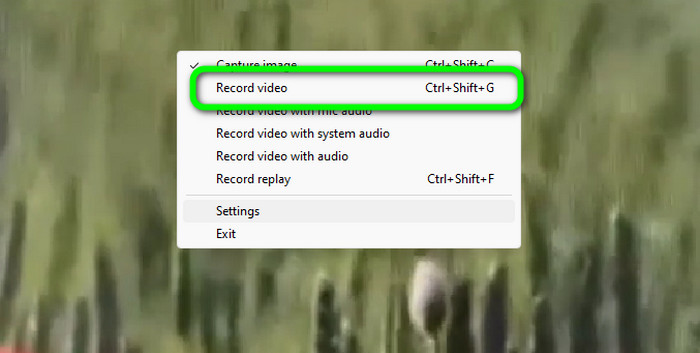
步驟二錄製完成後,按一下 停止。之後,該軟體會將您帶到該網站,您將看到錄製影片的預覽。然後,您就可以在 Gyazo 收藏中取得您的影片或將其下載到您的電腦上。
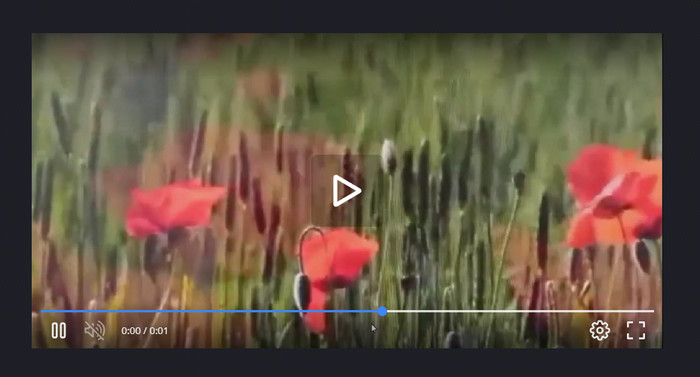
部分7。 最好的 Gyazo 替代品
Gyazo 僅在您想錄製短影片時才有用。即使您使用付費版本,最多也只能提供 180 秒的螢幕錄製時間。這樣,您就不能依賴該程式來錄製較長的影片。在這種情況下,Gyazo 的最佳替代方案是 屏幕錄像大師。借助此螢幕錄影機,您可以錄製比 Gyazo 更長的影片甚至電影。此外,該程式的介面更易於查看,因為您可以看到其所有功能,這可以防止混淆。此外,與 Gyazo 一樣,螢幕錄影機也能夠捕捉您的螢幕。它還提供了比 Gyazo 更多的捕捉方式。您可以捕獲任何視窗、區域、選定區域和整個螢幕。另外,您還可以捕獲滾動窗口,這對所有用戶都更有用。透過這些功能,您可以看出,與 Gyazo 相比,Screen Recorder 在錄製和擷取電腦螢幕方面可以提供更好的效能。
免費下載
前往Windows
安全下載
免費下載
對於macOS
安全下載
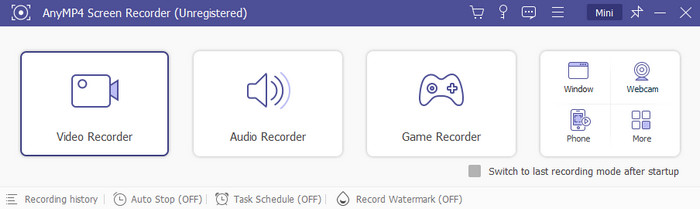
| 訓練課程 | 用戶名单 | 功能 | 無障礙服務 | 介面 | 可以錄製長視頻 |
| Gyazo | 非專業 |
記錄屏幕 捕獲屏幕 |
Windows Mac 電話 |
简单安装 | 沒有 |
| 屏幕錄像大師 |
非專業 做强做精做久。 |
記錄屏幕 捕獲屏幕 錄音 記錄電話屏幕 |
Windows Mac |
简单安装 | 是 |
部分8。 伽佐旅館常見問題及解答
-
如何刪除我的 Gyazo 歷史記錄?
前往 Gyazo 的捕獲部分。之後,按一下螢幕上的所有檔案。完成後,按一下刪除所選選項以刪除歷史記錄中所有已擷取和記錄的檔案。
-
Gyazo不再自由了嗎?
不會。Gyazo 仍然可以提供免費版本。然而,它並不是完全免費的。如果您想錄製超過 7 秒的視頻,則必須購買付費版本。
-
你能相信加佐嗎?
是的你可以。 Gyazo 是可用於保護擷取和錄製檔案安全的軟體之一。它確保沒有人會存取您的資料。
-
有 Gyazo Chrome 擴充功能嗎?
就在這裡。 Gyazo 可以為其用戶提供 Chrome 擴充功能。這樣,您仍然可以有效、流暢地使用選項卡上的軟體。
總結
你有它!現在,您已經了解了有關 Gyazo 軟體.但遺憾的是,在錄製影片方面,它只能錄製7到180秒,這根本不能令人滿意。因此,要錄製更長時間的視頻,最好的替代方法是 屏幕錄像大師。與 Gyazo 相比,該程式可讓您錄製更長的影片。這樣,您可以確保更好地錄製電腦螢幕並獲得您想要的結果。


